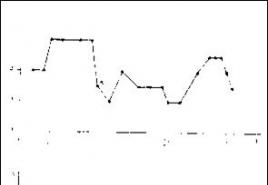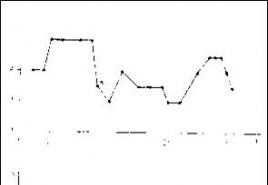Crearea unei liste de prețuri în 1s 8.3. Informații contabile
Configurare:1C: UNF
Versiune de configurare:1.6.6
Data publicatiei: 13.03.2017
În programul 1C: Managementul unei companii mici 1.6 există un instrument foarte convenabil pentru crearea unei liste de prețuri a companiei. Setarea listei de prețuri se face o singură dată și poate fi utilizată în orice moment convenabil, numărul listelor de prețuri din program nu este limitat. Puteți crea liste de prețuri pentru propriile produse, vânzări de resturi post-producție sau o listă de prețuri a unei organizații de vânzări.
Mai întâi, să mergem la cartea de referință a listei de prețuri.

Adăugați o nouă listă de prețuri și începeți să completați antetul și detaliile de bază. Introduceți un nume, de exemplu, îl puteți numi „Listă de prețuri cu amănuntul”. Tipul listei de prețuri:
1. Dens - o listă cu 1 coloană a nomenclaturii, probabil una dintre cele mai utilizate în practică.
2. Două coloane - are un design compact și nu implică utilizarea imaginilor.
3. Filmstrip (diapozitive) - arată ca o vitrină online.
Compoziția detaliilor este selectată în funcție de dorințele dvs., vom forma o listă de prețuri cu imagini.

În fila de selecție Nomenclatură, puteți specifica grupul de articole pe care doriți să îl includeți în lista de prețuri. Și chiar mai jos este un link Nomenclatura exclusă din această listă de prețuri.

Să stabilim câteva excepții. De exemplu, în lista noastră de nomenclatură există servicii și materiale care nu ar trebui incluse în lista de prețuri.

Pe un semn de carte Coloane cu prețuri adăugăm sau eliminăm coloanele de care avem nevoie. Formăm o listă de prețuri cu ridicata și cu amănuntul.

Marcaj informatii suplimentare... Detaliile organizației în numele cărora se va forma lista de prețuri, data și prezentarea soldurilor. Pentru a nu da toate informațiile, putem reprezenta valoarea numerică ca fiind puțin, suficient, mult. Pentru ca această funcție să funcționeze, limita inferioară și limita superioară a soldului trebuie specificate în cardul de articole.

Pentru a crea o listă de prețuri, salvați-o și selectați-o din listă și faceți clic pe Generare.

Lista noastră de prețuri cu imagini apare pe ecran. Foarte detaliat și aparent informativ și lizibil.

Un alt tip interesant de listă de prețuri este filmul (diapozitivele).

Formed arată cam așa, arată ca o vitrină de mărfuri într-un magazin online.

Revenind la prezentarea reziduurilor în cuvinte. În cartea Nomenclatură, setăm valorile limitei inferioare pentru restul și cea superioară. Calculul se va face după cum urmează, valorile din apropierea marginii inferioare sunt mici, marginea superioară este Multe, mijlocul este suficient.
Buna dragi cititori.
Acest articol se va concentra asupra tipărirea listei de prețuri în 1C .
Ce este o listă de prețuri?
Probabil că știți totul, dar dacă nu, uitați-vă la definiția de mai jos
LISTA PREȚURILOR - o publicație care conține o listă de bunuri, servicii, descrierea succintă a acestora, scopul, prețurile, reducerile, data, informațiile de contact.
În multe configurații 1C există o listă de prețuri tipărite standard de procesare și se află în meniu Directoare - Nomenclatură - Tipărește lista de prețuri
În configurații precum Managementul întreprinderii de fabricație, automatizarea integrată, managementul comerțului, tipărirea listelor de prețuri este integrată în mod implicit.
De exemplu, în departamentul de contabilitate al întreprinderii nu există o astfel de prelucrare și este necesar să o rafinăm, iată un exemplu
Lista de prețuri ar trebui să fie convenabilă pentru lucru, să afișeze informațiile necesare companiei într-o formă convenabilă.
Cum se schimbă lista de prețuri?
Introduceți configuratorul, deschideți arborele de configurare pentru a găsi procesarea Tipărirea listei de prețuri și salvați ca procesare externă. Apoi deschidem procesarea și o modificăm pentru noi înșine.
Adesea trebuie să imprimați o listă de prețuri cu un markup sau o reducere, așa că am modificat procesarea adăugând câmpul Markup Percentage


Avem nevoie de procesare universală pentru a încărca date în 1C 8.2. Poate fi preluat pe discul ITS. Schema de încărcare a prețurilor mărfurilor în 1C 8.2 dintr-un tabel Excel este următoarea:
- Creați un document nou . Mergem la meniul Enterprise - Bunuri (materiale, produse, servicii) - Stabilirea prețurilor articolului:
Se deschide lista de documente. Setați prețurile articolelor:

- Pentru a încărca lista de prețuri în 1C, pregătim un tabel cu prețurile articolului, de exemplu, în format Excel:

- Creați un document nou: Instalare prețuri articol - Creați... Am stabilit data de la care noile prețuri vor începe să funcționeze și pentru care prețul este stabilit:

Notăm documentul.
document în 1C 8.3: cap. meniu - Fișiere - Deschidere:- Mod de descărcare - secțiune tabelară;
- Partea tabelară - Produse;
- Link - document Setarea prețurilor articolelor - selectarea unui document gol salvat (UTSN Nr. 00000000001 din 01.04.2016 12:00:00):

- Încărcăm prețul la prețuri cu ridicata. În documentul Tab tab - Deschideți fișierul, selectați fișierul cu prețuri:

Primim date pentru încărcare:

- Accesați marcajul Personalizare iar pentru transferul de date, setăm corespondența numerelor de coloane din tabel cu detaliile documentului. Configurăm numerotarea manuală a coloanelor:

- Nomenclatură - coloana numărul 1;
- Preț - coloana numărul 3;
- Valută - Setați ca implicit - coloana numărul 2 sau frecați.
Obținem rezultatul final al configurării:

- Accesați marcajul Tabular parte - Controlul umplerii.Așteptăm sfârșitul verificării: „Controlul umplerii este finalizat. Liniile verificate: 117 "și faceți clic pe carte. Descarca.Deschideți documentul cu setările de preț direct din formularul de procesare:

Și verificăm rezultatul încărcării prețului - totul încărcat corect:

Astfel, am încărcat prețurile în 1C 8.2 Contabilitate 2.0.
Cum să lucrați cu procesarea Încărcarea datelor dintr-un document de foaie de calcul, spunem în clasa noastră de master "".
Cum se încarcă setarea prețurilor articolelor în 1C 8.3 dintr-un document de foaie de calcul
În 1C 8.3 Contabilitate 3.0, funcționalitatea încărcării prețurilor dintr-un document de foaie de calcul Excel este adăugată direct la comenzile din cartea de referință Nomenclatură. Secțiuni Referințe - Nomenclatură - Nomenclatură și prețuri - Descărcare:

- Selectați fișierul cu prețuri. Conform cărții. Descărcați, selectați tabelul pregătit cu prețuri:

- Pe ecran apare o placă din fișierul selectat. Comparăm atributele câmpurilor de încărcare și ale coloanelor tabelului.


- Coloana 2 cu moneda este ștearsă, precum și toate rândurile din tabel care nu au legătură cu datele încărcate:

Pregătirea plăcii pentru încărcare. Ar trebui să eliminați toate lucrurile inutile care nu trebuie încărcate: linii, coloane. Primim un tabel în următoarea formă:

Atenţie! Dacă există mai multe linii și coloane suplimentare, acestea trebuie eliminate din tabel. Fiecare coloană trebuie să aibă propriul atribut:
- Nomenclatură - coloana 1 (Nume);
- Prețuri - Coloana 2 (Preț, Comerț cu ridicata);
- Să trecem la pasul următor. Detalii despre noua nomenclatură:

Verificăm tipul de preț și stabilim data 04/01/2016. - data reală de la care noile prețuri ar trebui să fie valabile. Vă expunem detaliile noului articol - grup de articole (folder), tip de articol, cota TVA, unitate de măsură:

Ai grija! Aceste setări determină unde programul va scrie noua nomenclatură și cu ce parametri. Prin urmare, descărcați-l în avans în copii ale bazei de date sau făcând o arhivă descărcând baza de date funcțională, astfel încât, dacă este necesar, să puteți restabili datele originale.
- Se încarcă prețurile. Fiți atenți la date înainte de a încărca prețurile:
- - Suma de descărcat (Toate);
- - Deja în baza de date (Găsit);
- - (Nou) va fi creat.
Analizăm datele încărcate:

Făcând clic pe datele din coloanele evidențiate, obținem decriptarea celei descărcate:

Vedem că programul 1C 8.3 a luat ultima linie pentru elementul creat. Aceasta este o eroare, deci reveniți la Pasul 1 cu butonul Înapoi și ștergeți-l din tabel:

Obținem rezultatul final înainte de încărcare:

- Faceți clic pe carte. Descarca.Programul va încărca noile prețuri în baza de date.
Cum să verificați datele după încărcarea listei de prețuri în 1C 8.3
Să verificăm setarea pentru prețul „Pastă de ciocolată” de 168,00 ruble. începând cu 01.04.2016:

Deschideți cardul Nomenclaturii - Pastă de ciocolată și accesați informațiile aferente - Prețuri:

Să verificăm setarea prețului cu ridicata la 01.01.2016. Totul este corect:

Vă rugăm să rețineți că, atunci când lista de prețuri a fost încărcată, a fost creat un nou document Stabilirea prețurilor pentru articolul nr. 00-00000002 din data de 01.04.2016. Să deschidem documentul și să verificăm umplerea acestuia. Secțiunea Depozit - Stabilirea prețurilor articolelor:

Ne uităm la lista documentelor UCN:

Rețineți că documentul creat prin încărcarea datelor este marcat cu - # Încărcat din fișier. Să deschidem documentul și să ne asigurăm că secțiunea tabulară a documentului conține toate pozițiile care au fost transferate din fișier:

Am analizat o nouă funcționalitate convenabilă pentru încărcarea prețurilor în 1C 8.3 Contabilitate 3.0. Va ajuta la evitarea activității de rutină a introducerii manuale a datelor la prețuri noi.
Configurarea unui raport în 1C în funcție de lista de prețuri în funcție de tipul de preț în Registrul universal în 1C 8.3 (8.2)
Acum rămâne doar să „trageți” un raport cu privire la prețurile utilizate în programul 1C 8.3 (8.2), astfel încât să puteți primi informații actualizate despre prețuri la data stabilită de contabilitate. În soluția standard, dezvoltatorii nu furnizează un raport privind prețurile, așa că noi înșine vom crea un astfel de raport în raportul universal al programului 1C.
Deschideți (meniul principal - Operațiuni - Rapoarte (pentru 1C 8.2) sau meniul principal - Toate funcțiile - Rapoarte (pentru 1C 8.3). Selectați Registrul de informații, Prețuri articol - Tăiați ultima, setați data pentru care dorim să vedem prețurile:

Deschideți Setări - Avansat:

A avea informații despre prețurile curente și soldurile curente este sarcina oricărui vânzător-consultant responsabil. În publicația noastră recentă, am analizat modalități de a extrage informații despre soldurile produselor din 1C. Acum vom analiza cum se extrag prețurile reale din program.
În aproape orice configurație 1C 8 există un tratament standard formarea unei liste de prețuri... Poate fi deschis în cartea de referință a Nomenclaturii, utilizând butonul Print - Listă de prețuri. Alte funcții de imprimare sunt disponibile pentru același buton, dar suntem interesați de preț. Dacă nu este găsit, procesarea tipăririi unei liste de prețuri în orice configurație poate fi găsită în meniul Operațiuni - Prelucrare - Tipărire listă de prețuri.
Pentru o ieșire corectă a datelor, trebuie să vă familiarizați cu unele caracteristici de procesare.
Lista de prețuri este afișată la o anumită dată specificată în setările pentru tipărirea listei de prețuri.
Când tipăriți o listă de prețuri, puteți personaliza lista produselor și prețurilor incluse în lista de prețuri.
Lista mărfurilor și prețurilor este configurată în formularul „Setări listă prețuri”, care se deschide când faceți clic pe butonul „Setări ...”. Informațiile despre setările disponibile se găsesc în filele: General, Grupări, Selecție, Câmpuri, Sortare, Imprimare.
Lista de prețuri include posibilitatea de a dezactiva afișarea articolelor de bunuri pentru care prețurile nu sunt stabilite. Acest lucru se poate face folosind fila „Selecție”. Puteți selecta unul sau mai multe tipuri de prețuri pentru care va fi formată lista de prețuri. În fila „General” există opțiunea „Nu includeți în lista de prețuri produse pentru care nu sunt stabilite prețurile”. Dacă este setat, atunci lista de prețuri nu va include bunurile pentru care nu este atribuit prețul. Această selecție exclude intrarea în lista de prețuri a bunurilor pentru care nu sunt specificate prețurile. Dacă prețul este stabilit pentru cel puțin o poziție din listă, această poziție este afișată în lista de prețuri opusă tipului de preț pentru care prețul este introdus în baza de date.

Setări tipărire listă prețuri
Este posibil ca lista de prețuri să nu includă bunuri care nu sunt disponibile în întreprindere.
Nu mulți oameni știu și nu mulți oameni folosesc funcția de afișare a soldului de inventar în lista de prețuri. Afișarea soldului în lista de prețuri este foarte convenabilă pentru reprezentanții de vânzări și consultanții de vânzări care nu au posibilitatea de a vizualiza soldul online pe computer sau tabletă. Datele tipărite o dată pe zi (dimineața) cu prețuri și solduri sunt suficiente pentru a înarma personalul care lucrează pe câmp. Puteți utiliza imprimarea față-verso pentru a economisi hârtie.
Dacă în setările de selecție este setat un anumit depozit (mai multe depozite), atunci soldurile curente sunt calculate numai pentru un anumit depozit (grup de depozite). Adică, atunci când steagul este setat și se specifică depozitul, acele mărfuri care nu sunt disponibile în acest depozit vor fi excluse din lista mărfurilor afișate în lista de prețuri.
Semnalizatorul „Utilizați proprietăți și categorii” activează sau dezactivează posibilitatea de a utiliza mecanismul proprietăților și categoriilor atunci când formați o listă de prețuri.
După cum puteți vedea, în practică, variațiile în formarea listei de prețuri sunt aproape nelimitate. Mai jos este o captură de ecran a setărilor și rezultatul formării listei de prețuri cu aceste setări. Încercați să experimentați setările de procesare pentru a obține tipul listei de prețuri de care aveți nevoie în 1C.